ug冲压模具的设计教程
使用UG进行塑料模具设计

3.4使用UG进行塑料模具设计一、建立塑料制件模型1.双击UG图标,打开UG软件。
2.新建文件,选择模型模块,更改文件名称为sujian,并选择相应目录文件夹,点击确定按钮。
3.点击草图命令,弹出创建草图命令栏,默认选定的平面,单击确定按钮,进入草绘环境。
4.单击圆命令,以坐标系中心为原点,绘制直径为35的圆。
5.绘制草图后,选择完成草图命令。
6.在工具栏中点击拉伸命令,之后弹出拉伸命令工具栏,选择草绘的圆,设置拉伸高度为18,拔模角度为5,点击确定。
7.移动坐标系位置。
点击WCS命令,在弹出命令栏中将ZC改为1.5,其余默认,点击确定。
此时坐标系原点向上移动1.5mm。
8.选则平移后的XC-YC作为草绘平面,绘制直径为32的圆,点击完成草图。
9.点击拉伸按钮,原则上步草绘曲线作为拉伸曲线,在限制中将结束改为直至选定对象,选择实体上表面作为终止面,将布尔运算改为求差,拔模角度为5。
倒角大小为1.5,单击确定。
完成零件体建立。
1.点击开始—所有应用模块—注塑模向导,进入模具设计。
此时弹出注塑模工具条。
2.点击项目初始化项目,进行初始设计,将材料改为ABS,其余默认,点击确定。
Z轴改为向下,点击鼠标中键确定。
4.建立模具工作坐标。
点击模具CSYS,弹出对话框,选择选定面的中心命令,选择口的圆环表面,单击确定,此时模具坐标就移到分模面了。
5.点击工件按钮,将开始设为15,结束设为25,单击确定。
6.点击分型工具按钮,弹出分型管理器,对工件进行分型,建立模具型芯和型腔。
7.选择编辑分型线按钮,创建分型线。
弹出分型线对话框,选择自动搜索分型线,点击确定。
弹出对话框,点击选择体,选择零件,点击确定。
完成分型线的建立。
8.建立分型面。
点击创建/编辑分型面按钮,弹出创建分型面对话框,点击创建分型面,在弹出的分型面对话框中选择扩大的曲面,在弹出的对话框中拖动滚动条,增大分型面大小。
创建结果如图所示。
9.建立型腔和型芯区域。
UG模具设计教案
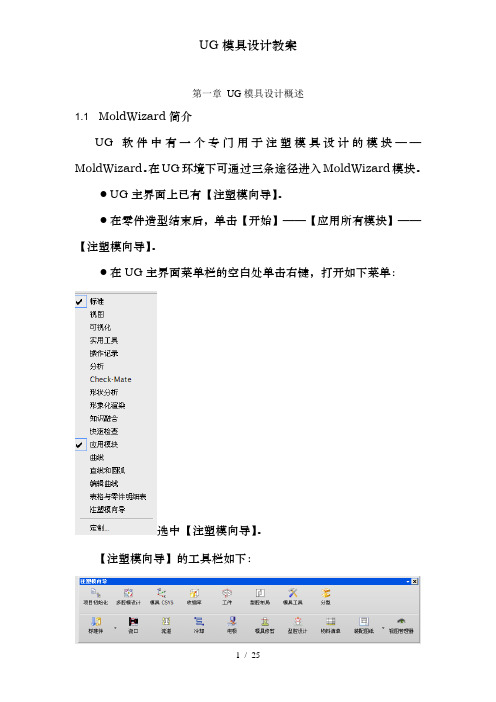
第一章UG模具设计概述1.1 MoldWizard简介UG软件中有一个专门用于注塑模具设计的模块——MoldWizard。
在UG环境下可通过三条途径进入MoldWizard模块。
●UG主界面上已有【注塑模向导】。
●在零件造型结束后,单击【开始】——【应用所有模块】——【注塑模向导】。
●在UG主界面菜单栏的空白处单击右键,打开如下菜单:选中【注塑模向导】。
【注塑模向导】的工具栏如下:1.2 UG模具设计一般过程第二章第二章模具设计项目的初始化2.1 装载塑件(Load Products)【注塑模向导】——【项目初始化】——【打开部件文件】(选择目标塑件)——【项目初始化】【设置项目路径和名称】单击“设置项目路径和名称”按钮,将打开“选择项目路径和名称”对话框,通过浏览目录来设置所设计的模具结构的存储位置和名称。
注塑模向导自动将文件放置在项目初始化对话框里设置的项目路径(Project Path)的目录下。
要确认该路径的确是存储你模具设计项目的位置。
如果要改变该项目路径和名称,请点击项目初始化(Project Initialize)对话框里的设置项目路径和名称(Set Project Path and Name)按钮,来显示设置项目路径和名称(Set Project Path and Name)对话框。
然后你可以选择或创建一个目录来存储你的模具设计项目的文件。
在“项目路径”和“项目名”文本框中分别输入项目路径和项目名称,所设计的项目将以设定的名称和路径保存。
如果所设置的文件路径不存在,系统将创建该文件路径。
一般情况下,项目名称的长度限制在10个字符以内,系统默认的项目名称为所选产品零件的文件名。
【重命名对话框】重命名对话框用于改变项目文件默认的命名规则,使用户可以重新设置项目中的文件名称。
打开重命名对话框的开关后,左键单击啊“确定”按钮或“enter”键,打开如下对话框。
【部件名管理】——【下一个数】——输入26(数字用于区分文件,各家有各家的命名规则)——【设置所有名称】(重命名生效)片刻,又弹出【部件名管理】——【下一个数】——输入51——【设置所有名称】(另一个塑件部件名重命名生效)●【部件材料】(设置或重新设置材料);部件材料是指所设计的产品使用何种材料。
冲压模具设计流程图

参考资料1、邓展主编,《冲压工艺与冲模设计手册》,化学工业,2013年4月2、魏春雷,吴俊超主编,《冲模设计与案例分析》,北京理工大学,2010年12月表1表2 弹压与固定卸料搭边值表3 最小搭边值表4 拉深件修边余量表5 拉深系数表6 拉深次数图1所示冲裁件,材料为A3,厚度为2mm ,大批量生产。
试制定工件冲压艺规程、设计其模具、编制模具零件的加工工艺规程。
2.1冲压件基本情况 零件名称:止动件 生产批量:大批 材料:A3 t=2mm2.2冲压件工艺分析①材料:该冲裁件的材料A3钢是普通碳素钢,具有较好的可冲压性能。
②零件结构:该冲裁件结构简单,并在转角有四处R2圆角,比较适合冲裁。
③尺寸精度:零件图上所有未注公差的尺寸,属自由尺寸,可按工T14级确定工件尺寸的公差.孔边距12二的公差为-0.11,属11级精度。
查公差表可得各尺寸公差为: 零件外形: 65074.0-mm 24052.0-mm 30052.0-mm R30052.0- mm R2025.0-mm 零件形: 1036.00+ mm孔中心距3731.031.0+-mm有好的冲压性能,良好的冲压性质以及精确地公差等级所有该件适合冲裁。
2.3方案及模具结构类型该零件包括落料、冲孔两个基本工序,可以采用以下三种工艺方案: ①先落料,再冲孔,采用单工序模生产; ②落料一冲孔复合冲压,采用复合模生产; ③中孔一落料连续冲压,采用级进模生产。
方案①模具结构简单,但需要两道工序、两套模具才能完成零件的加工,生产效率较低,难以满足零件大批量生产的需求.由于零件结构简单,为提高生产效率,主要应采用复合冲裁或级进冲裁方式。
方案②只需要一套模具,冲压件的形位精度和尺寸易于保证,且生产效率也高。
尽管模具结构较方案一复杂,但由于零件的几何形状简单对称,模具制造并不困难。
方案③也只需要一套模具,生产效率也很高,但零件的冲压精度较复合模的低。
欲保证冲压件的形位精度,通过以上三种方案的分析比较,对该件冲压生产以采用方案2.4排样设计查《冲压模具设计与制造》表2,确定搭边值: 两工件间的搭边:a=2.2m ; 工件边缘搭边:a1=2.5m ; 步距为:32.2m ;条料宽度H=(D+2a1)-▽=(65+2×2.5)-▽=70 确定后排样图如图2所示。
UG模具设计实用技巧

UG模具设计实用技巧一、合理的模型准备在进行UG模具设计前,首先需要对模型进行准备。
这包括模型的导入、几何形状的修补和分离等。
在导入模型时,需要确保模型文件格式正确且完整,避免导入错误或缺失部分;在修补模型时,需要修复模型表面的孔洞、尖锐边或褶皱等问题;在分离模型时,需要将需要设计的部分单独提取出来,方便后续的设计操作。
二、标准件库的使用UG软件自带了丰富的标准件库,使用这些标准件可以大大简化设计过程,提高设计效率。
在进行模具设计时,可以先查找标准件库中是否存在所需要的标准件,并将其导入到设计模型中,然后对其进行必要的修改调整。
这样可以避免从头开始设计标准件,减少工作量。
三、合理的构思和设计在进行UG模具设计时,需要根据实际需求进行合理的构思和设计。
不同的模具有不同的设计要求,需要考虑到模具的结构、功能和加工工艺等方面。
在进行设计时,需要全面考虑各种因素,如模具的易于装配和拆卸、模具的强度和稳定性、模具的使用周期和维修方便性等。
同时还需要充分利用UG软件的分析功能,进行模拟和检查,确定设计的可行性和合理性。
四、灵活的参数化设计在进行UG模具设计时,可以利用UG软件的参数化设计功能进行设计。
通过定义和控制参数,可以方便地修改和调整模具的尺寸和形态。
这样可以大大增加设计的灵活性和可修改性,减少设计重复工作。
同时还可以通过参数化设计,快速生成多个类似的模型,提高设计效率。
五、充分利用UG软件的分析功能UG软件具有强大的分析功能,可以进行模拟、分析和优化等操作。
在进行UG模具设计时,可以通过分析功能对模具进行强度、刚度和可行性等方面进行验证。
通过模拟和分析,可以找出设计中的问题,并对其进行调整和优化。
这样可以使设计更加合理和可靠,提高模具的质量和效率。
六、合理的设计结构在进行UG模具设计时,需要设计合理的结构。
合理的设计结构可以提高模具的稳定性和精度,降低零件的加工难度和成本。
在设计时,需要注意模具的分段、引导、润滑和保护等方面。
冲压模具设计的一般流程
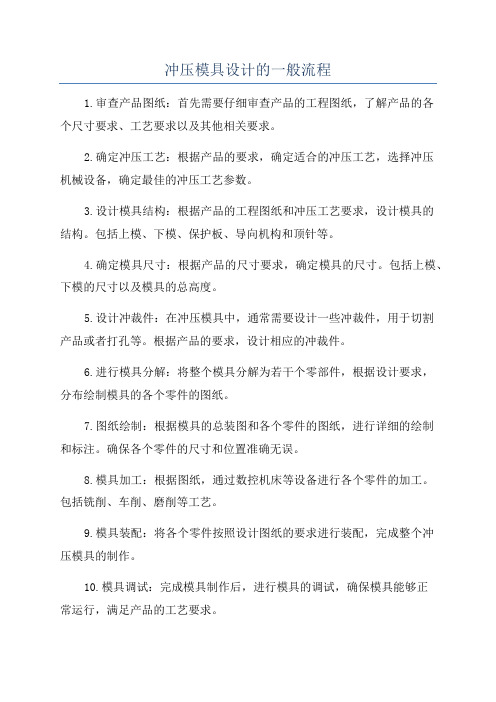
冲压模具设计的一般流程
1.审查产品图纸:首先需要仔细审查产品的工程图纸,了解产品的各
个尺寸要求、工艺要求以及其他相关要求。
2.确定冲压工艺:根据产品的要求,确定适合的冲压工艺,选择冲压
机械设备,确定最佳的冲压工艺参数。
3.设计模具结构:根据产品的工程图纸和冲压工艺要求,设计模具的
结构。
包括上模、下模、保护板、导向机构和顶针等。
4.确定模具尺寸:根据产品的尺寸要求,确定模具的尺寸。
包括上模、下模的尺寸以及模具的总高度。
5.设计冲裁件:在冲压模具中,通常需要设计一些冲裁件,用于切割
产品或者打孔等。
根据产品的要求,设计相应的冲裁件。
6.进行模具分解:将整个模具分解为若干个零部件,根据设计要求,
分布绘制模具的各个零件的图纸。
7.图纸绘制:根据模具的总装图和各个零件的图纸,进行详细的绘制
和标注。
确保各个零件的尺寸和位置准确无误。
8.模具加工:根据图纸,通过数控机床等设备进行各个零件的加工。
包括铣削、车削、磨削等工艺。
9.模具装配:将各个零件按照设计图纸的要求进行装配,完成整个冲
压模具的制作。
10.模具调试:完成模具制作后,进行模具的调试,确保模具能够正
常运行,满足产品的工艺要求。
11.产出产品:经过模具调试后,使用冲压机械设备进行批量生产,产出满足产品要求的冲压件。
12.模具维护和修理:冲压模具在使用过程中,需要进行定期的维护和修理,确保模具长时间稳定运行。
使用UG进行塑料模具设计
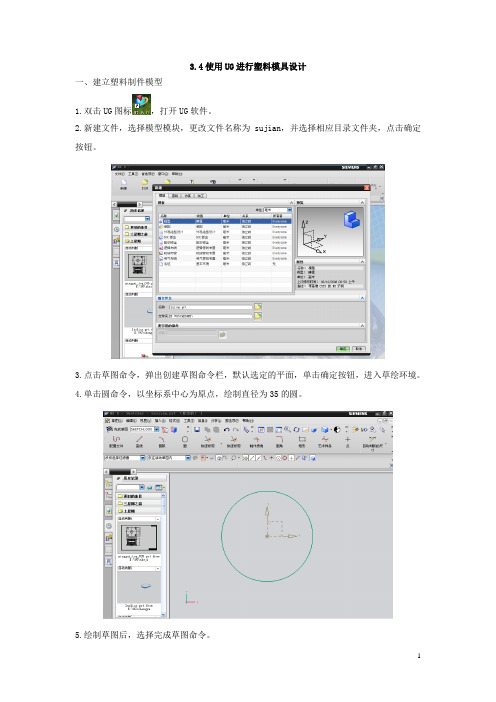
3.4使用UG进行塑料模具设计一、建立塑料制件模型1.双击UG图标,打开UG软件。
2.新建文件,选择模型模块,更改文件名称为sujian,并选择相应目录文件夹,点击确定按钮。
3.点击草图命令,弹出创建草图命令栏,默认选定的平面,单击确定按钮,进入草绘环境。
4.单击圆命令,以坐标系中心为原点,绘制直径为35的圆。
5.绘制草图后,选择完成草图命令。
6.在工具栏中点击拉伸命令,之后弹出拉伸命令工具栏,选择草绘的圆,设置拉伸高度为18,拔模角度为5,点击确定。
7.移动坐标系位置。
点击WCS命令,在弹出命令栏中将ZC改为1.5,其余默认,点击确定。
此时坐标系原点向上移动1.5mm。
8.选则平移后的XC-YC作为草绘平面,绘制直径为32的圆,点击完成草图。
9.点击拉伸按钮,原则上步草绘曲线作为拉伸曲线,在限制中将结束改为直至选定对象,选择实体上表面作为终止面,将布尔运算改为求差,拔模角度为5。
10.单击倒圆角命令,选择零件底面外圆,倒角大小为3,单击应用;选择零件底面内圆,倒角大小为1.5,单击确定。
完成零件体建立。
二、创建模块(型芯和型腔)1.点击开始—所有应用模块—注塑模向导,进入模具设计。
此时弹出注塑模工具条。
2.点击项目初始化项目,进行初始设计,将材料改为ABS,其余默认,点击确定。
3.由于注塑时候型腔保持不变,型芯运动,因此需要改变分型方向。
点击WCS动态,将Z轴改为向下,点击鼠标中键确定。
4.建立模具工作坐标。
点击模具CSYS,弹出对话框,选择选定面的中心命令,选择口的圆环表面,单击确定,此时模具坐标就移到分模面了。
5.点击工件按钮,将开始设为15,结束设为25,单击确定。
6.点击分型工具按钮,弹出分型管理器,对工件进行分型,建立模具型芯和型腔。
7.选择编辑分型线按钮,创建分型线。
弹出分型线对话框,选择自动搜索分型线,点击确定。
弹出对话框,点击选择体,选择零件,点击确定。
完成分型线的建立。
8.建立分型面。
UG智能冲压模具原型系统设计

文 章编 号 : 1 6 7 3 — 9 9 6 5 ( 2 0 1 3 ) 1 0 ~ 8 0 4 — 0 5
UG 智 能 冲 压 模 具 原型 系 统设 计
校 江超
( 西 安 工 业 大 学 机 电 工程 学 院 , 西安 7 1 O 0 2 1 )
摘 要 : 以 UG NX 4 . 0为 C AD 平 台 , VC+ + 6 . 0为 集 成 环 境 , 使 用第三方软件接 1 : 2函数 UG/ OP E N AP I 对 UG 二 次开发技 术进行 研 究 , 并 将 冲压件 特征 识别 、 C AP P和 UG二 次 开发
平台, 以 Mi c r o s o f t 公 司 的 Mi c r o s o f t Vi s u a l C + +
取 冲 压件 的制造 特 征 和 特 征 参 数并 传 递 给 冲压 件
C AP P模块 , 同时输 出 特 征 和 特 征 参 数 , 特 征 识 别
模 块 运行结 束 ; C AP P模 块在 特 征识 别模 块 运行 结 束 并 接收 到其 传 递 的数 据后 , 进行 工 艺决 策 , 将 工 艺数据 传递 给模具 生成模 块 , 并 输 出工 艺 数 据 ,
作者简介 : 校江超 ( 1 9 7 8 一 ) , 男, 西 安工业 大学讲师 , 主要研究方 向为机械 C A D / C A M. E — m a i l :  ̄ c 1 0 2 7 @1 6 3 . C O I T L
第 1 O期
校 江超 : UG智能 冲压模具原型 系统设计
8 0 5
件C AP P模 块 和模具 生成 模块 .
获 取 了特征 号 , 即获 取 了制 造 工艺 , 只需 要 对 此 工
ug冲压模具设计教程

1
3
UG NX4 级进模设计(PDW)
4
UG NX4 级进模设计(PDW)
5
6
7
UG NX4 级进模设计(PDW)
局部成型组件设计 form文件夹下的装配体 文件夹下的装配体 工位bead特征设计局部成形冲头。 特征设计局部成形冲头。 第1步 为第 工位 步 为第2工位 特征设计局部成形冲头
3 4
第6步 生成向上弯边的弯曲冲头。 步 生成向上弯边的弯曲冲头。
1
2 3 4 5 7
6
UG NX4 级进模设计(PDW)
4
5
UG NX4 级进模设计(PDW)
第7步 设置冲头参数。 步 设置冲头参数。
1 2
3
4
UG NX4 级进模设计(PDW)
第8步 设置弯曲凹模参数。 步 设置弯曲凹模参数。
2
,将其他的部件隐藏,只显示Strip 将其他的部件隐藏,只显示
注意:新生成的组件会被设为可见, 注意:新生成的组件会被设为可见,所以在设计新的组件 之前,将其他的组件设为不可见, 之前,将其他的组件设为不可见,新生成的组件将不会受到影 在实际应用中,如果装配模型很大, 响。在实际应用中,如果装配模型很大,为了简化图形窗口的 显示, 将以前设计的组件隐藏。 显示,常使用 将以前设计的组件隐藏。 第3步 步
2 5 1
UG NX4 级进模设计(PDW)
6 7
8
9
UG NX4 级进模设计(PDW)
10 11
12
UG NX4 级进模设计(PDW)
第2步 设计局部成形凹模。 步 设计局部成形凹模。
4 3 5 2 1
UG NX4 级进模设计(PDW)
7 6
